كيفية إنشاء صفحة محمية بكلمة مرور في WordPress
نشرت: 2022-01-17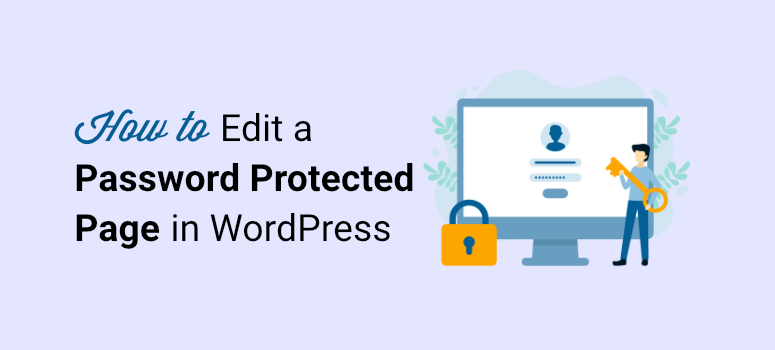
هل تريد إنشاء صفحة محمية بكلمة مرور وتخصيصها دون لمس سطر من التعليمات البرمجية؟
باستخدام الصفحات المحمية بكلمة مرور ، يمكنك إخفاء المحتوى الخاص بك عن الزوار عندما يكون قيد الإنشاء أو عندما تريد منح حق الوصول إلى أعضاء معينين فقط.
يمكنك تغيير عناصر مثل الرسائل والصور والمزيد على الصفحة المحمية بكلمة مرور وجعلها أكثر جاذبية. ومع ذلك ، فإن تخصيص هذه الصفحات بنفسك أمر صعب للغاية بدون مطور. أو هو؟
في هذا المنشور ، سنوضح لك كيفية إنشاء صفحة محمية بكلمة مرور وتحريرها في WordPress بنفسك - دون كتابة سطر واحد من التعليمات البرمجية.
قبل ذلك ، سنغطي سبب حاجتك إلى تخصيص صفحاتك المحمية بكلمة مرور.
لماذا تخصيص صفحة محمية بكلمة مرور؟
يوفر WordPress طريقة بسيطة لحماية صفحاتك ومنشوراتك بكلمة مرور. باستخدام الميزة الافتراضية المحمية بكلمة مرور ، يمكنك حماية المحتوى على أي صفحة أو النشر بكلمة مرور بسيطة.
لكن عرض الواجهة الأمامية لهذه الصفحة بسيط جدًا. يتضمن فقط مربع نص بسيط لإدخال كلمة المرور وزر إرسال.
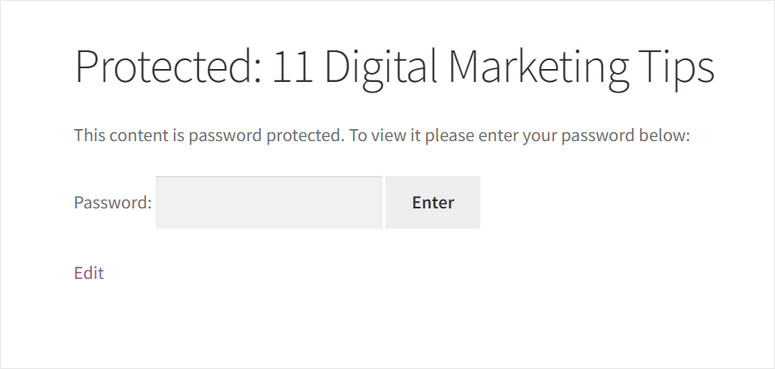
هذا ليس مظهرًا جيدًا لموقع الويب الخاص بك خاصةً إذا كنت ترغب في منح حق الوصول للعملاء أو الأعضاء أو حتى فريقك الخاص.
من خلال تخصيص صفحاتك المحمية بكلمة مرور ، يمكنك جعلها أكثر جاذبية للمستخدمين. يمكنك أيضًا إضافة شعار علامتك التجارية وملفات تعريف الوسائط الاجتماعية لتنمية تواجدك على الإنترنت.
بالإضافة إلى ذلك ، ستؤدي إضافة محتوى مفيد إلى صفحتك المحمية بكلمة مرور إلى تحسين تجربة المستخدم وتحسين محركات البحث. يمكنك أيضًا تضمين نموذج اتصال حتى يتمكن المستخدمون من الاتصال بك إذا واجهوا أي مشكلات تتعلق بإمكانية الوصول.
ومع ذلك ، دعنا نتعلم كيفية تحرير الصفحة المحمية بكلمة مرور وإضافة عناصر الصفحة هذه دون عناء.
كيفية إنشاء صفحة محمية بكلمة مرور في WordPress
بالنسبة لأولئك الذين لا يرغبون في استئجار مطور لإنشاء صفحات WordPress محمية بكلمة مرور ، فلدينا الحل الأمثل.
بمساعدة مكون WordPress سهل الاستخدام ، يمكنك بسهولة إنشاء صفحتك المحمية بكلمة مرور في بضع خطوات.
البرنامج المساعد الذي سنستخدمه هو SeedProd.
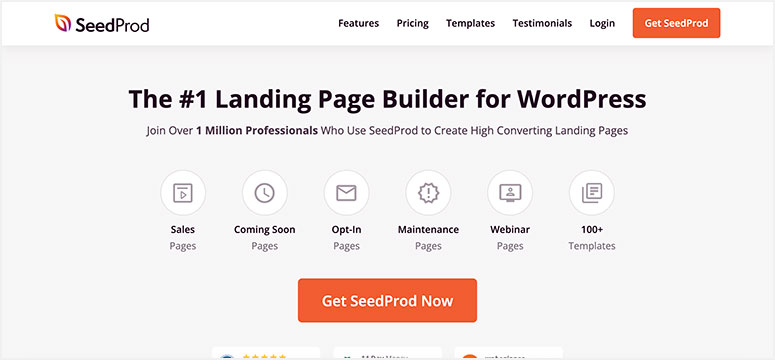
SeedProd هي أداة إنشاء الصفحات المقصودة للسحب والإفلات رقم 1 المتوفرة في السوق. إنها مليئة بالميزات القوية التي تتيح لك إنشاء أي نوع من الصفحات المقصودة في بضع دقائق.
باستخدام SeedProd ، يمكنك إنشاء صفحات محمية بكلمة مرور وتخصيصها دون أي ترميز. يتيح لك الإعداد قريبًا ووضع الصيانة والصفحات المقصودة الأخرى مع خيار التحكم في الوصول. هذا يعني أنه يمكنك اختيار عرض هذه الصفحة ومنع الآخرين من الوصول إليها.
يمكنك حتى قفل موقع الويب الخاص بك بالكامل ومنع المستخدمين من رؤيته.
يتيح لك منشئ نماذج السحب والإفلات من SeedProd إضافة كتل محتوى مفيدة مثل العناوين الرئيسية والنص وأزرار CTA ونماذج optin ونماذج الاتصال والمزيد. يمكنك أيضًا تعديل تصميم صفحاتك وتخطيطها دون أي ترميز.
بالإضافة إلى ذلك ، فإنه يوفر مكتبة قوالب تحتوي على أكثر من 100 قالب للصفحة المقصودة بالإضافة إلى قوالب قيد الإنشاء والتشغيل المسبق وقوالب من 404 صفحة.
فيما يلي بعض النقاط البارزة في SeedProd:
- تستجيب بشكل كامل لذلك تعمل الصفحة المحمية بكلمة مرور بشكل جيد على جميع أحجام الشاشات
- ضوابط الأذونات المتقدمة
- 100+ قوالب مصممة مسبقًا
- يحمي خيار Google reCAPTCHA صفحتك من البريد العشوائي والهجمات الضارة
- 40 كتلة محتوى لتخصيص صفحاتك المقصودة
- التكامل مع خدمات التسويق عبر البريد الإلكتروني مثل Constant Contact و Aweber و ConvertKit والمزيد
مع ذلك ، يمكنك أن ترى أن SeedProd هو المكون الإضافي المثالي لإنشاء صفحات محمية بكلمة مرور. فيما يلي معاينة سريعة لما يمكنك إنشاؤه باستخدام SeedProd:
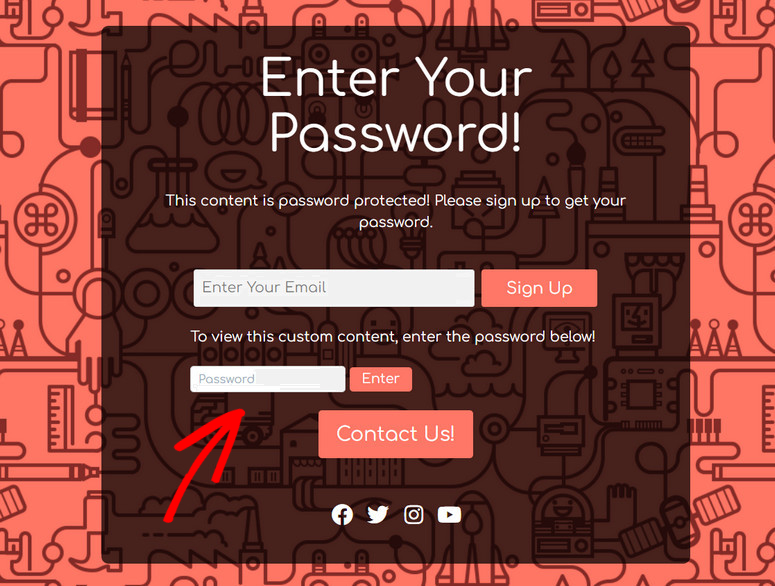
الآن ، سنوضح لك كيفية إنشاء وتخصيص هذا النوع من الصفحات المحمية بكلمة مرور باستخدام SeedProd أدناه.
الخطوة 1: تثبيت وتنشيط SeedProd
أولاً ، تحتاج إلى التسجيل للحصول على حساب SeedProd. يقدمون خطط تسعير مختلفة لجميع أنواع الأعمال حتى تتمكن من اختيار ما يناسبك.
بعد التسجيل ، ستتمكن من الوصول إلى لوحة معلومات SeedProd الخاصة بك. انتقل إلى علامة التبويب " التنزيلات " للعثور على ملف المكون الإضافي الخاص بك مع مفتاح الترخيص.
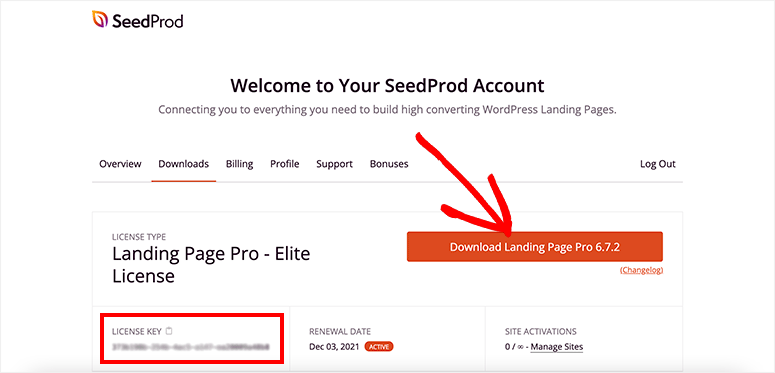
كل ما عليك فعله هو تثبيت البرنامج المساعد SeedProd على موقع WordPress الخاص بك. إذا كنت بحاجة إلى مساعدة في هذا الأمر ، فيمكنك الاطلاع على البرنامج التعليمي الخاص بنا حول كيفية تثبيت مكون WordPress الإضافي.
بمجرد تثبيت البرنامج المساعد وتنشيطه ، انتقل إلى علامة التبويب SeedProd »الإعدادات وأدخل مفتاح الترخيص الخاص بك.
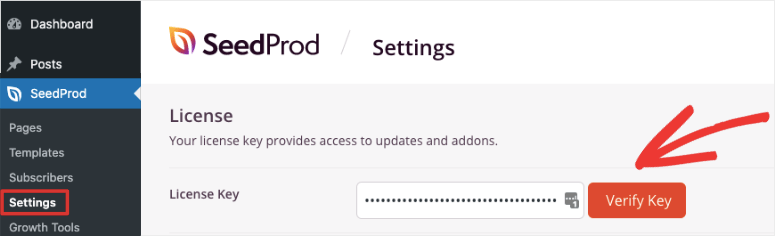
ثم انقر فوق الزر "تحقق من المفتاح " لرؤية رسالة "تم التحقق بنجاح".
الآن ، يمكنك إنشاء صفحة محمية بكلمة مرور وتخصيصها ببضع نقرات.
الخطوة 2: إنشاء صفحة مقصودة
يتيح لك SeedProd إنشاء جميع أنواع الصفحات المقصودة لموقعك بما في ذلك المبيعات والاشتراك وقريبًا وصفحات الصيانة. بعد ذلك ، يمكنك إضافة أذونات لتقييد الوصول إلى صفحة معينة أو منشور أو موقع الويب بالكامل بكلمة مرور.
من قائمة WordPress الخاصة بك ، توجه إلى SeedProd »الصفحات وستظهر لك الخيارات لإعداد صفحة قادمة قريبًا وصفحة صيانة وصفحة 404 وصفحة تسجيل دخول.
سنحدد Coming Soon Mode هنا لأنه يتيح لك قفل موقع الويب بالكامل بصفحة محمية بكلمة مرور. لا تتردد في استكشاف الخيارات الأخرى هنا لأن الخطوات أدناه ستظل كما هي.
للبدء ، انقر فوق الزر إعداد صفحة قريباً لتخصيص صفحة محمية بكلمة مرور لموقعك.
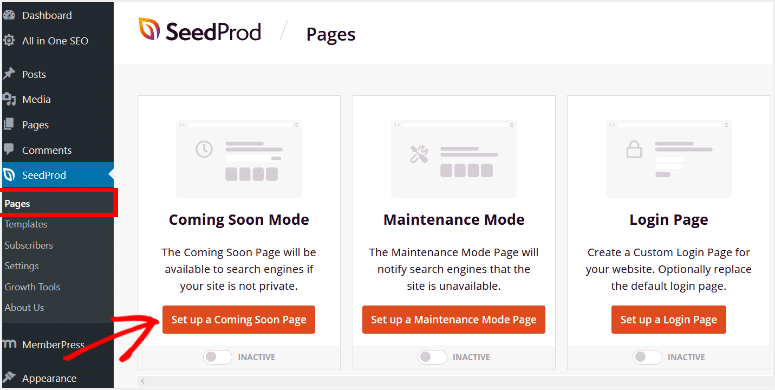
في النافذة التالية ، ستحتاج إلى اختيار نموذج لصفحتك المحمية بكلمة مرور قريبًا.
يقدم SeedProd العديد من القوالب المصممة بشكل جميل لمساعدتك على البدء. يمكنك استخدام عوامل التصفية أو أزرار البحث للعثور على القالب الذي يناسب متطلباتك.
في هذا المثال ، نستخدم نموذج Pattern Coming Soon .
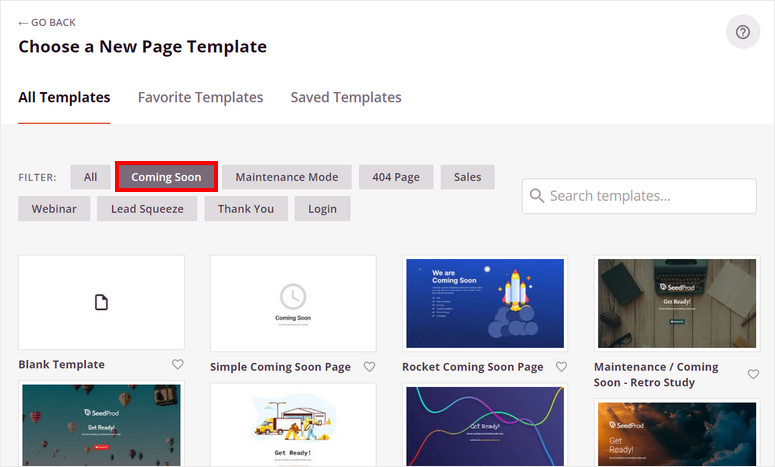
لمعاينة أحد النماذج ، تحتاج إلى التمرير فوقه والنقر فوق رمز العدسة المكبرة. انقر فوق أيقونة التجزئة إذا كنت تريد استخدام هذا النموذج لصفحة محمية بكلمة مرور.
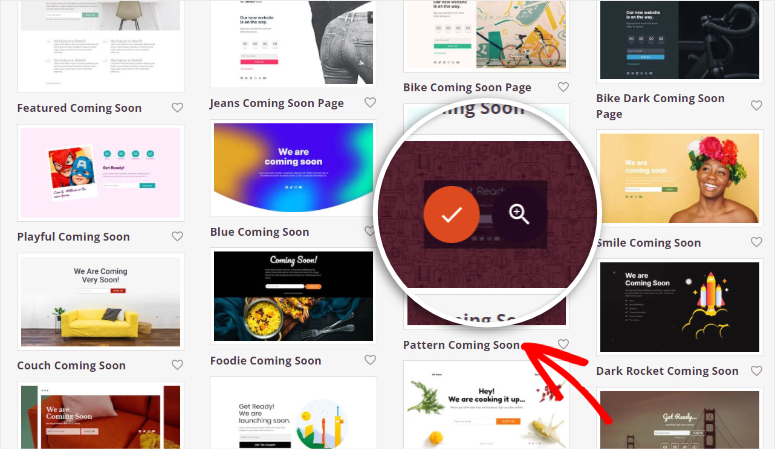
الآن ، سنوضح لك كيفية تخصيص قالب الحماية بكلمة المرور الخاصة بك قريبًا.
الخطوة 3: تخصيص الصفحة المحمية بكلمة مرور
بعد اختيار قالب من اختيارك ، يبدأ مُنشئ صفحات السحب والإفلات من SeedProd تلقائيًا. هنا ، يمكنك رؤية جميع كتل المحتوى على الجانب الأيسر ومعاينة الصفحة على الجانب الأيمن من الصفحة.
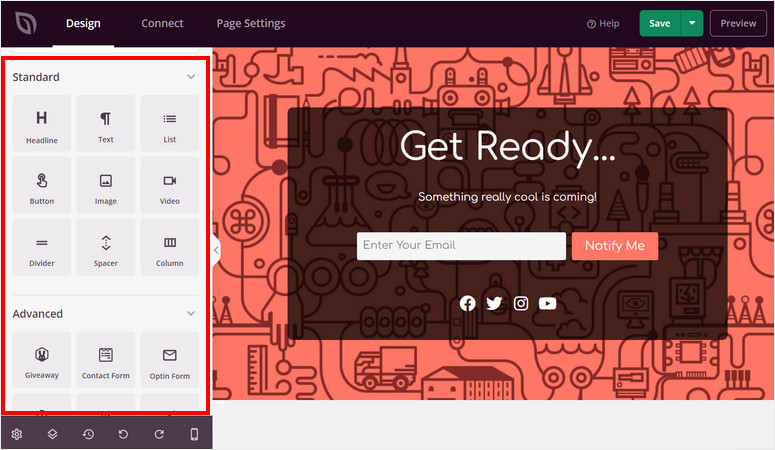
ستجد جميع عناصر الصفحة الضرورية لتخصيص المحتوى الخاص بك مثل العنوان والنص والصورة والقائمة والزر والمزيد.
بالإضافة إلى ذلك ، يتيح لك SeedProd إدراج عناصر تحويل عالية مثل:
- يتبرع
- نموذج Optin
- الشهادات - التوصيات
- تصنيف النجوم
- لمحات اجتماعية
- العد التنازلي
- و أكثر من ذلك بكثير
يشتمل النموذج بالفعل على عناصر الصفحة مثل العنوان ونص المحتوى ونموذج الاشتراك. يمكنك تعديل أو إزالة أي كتلة حسب تفضيلاتك.
لإضافة كتلة محتوى جديدة ، ما عليك سوى سحبها وإفلاتها في المعاينة المباشرة على الجانب الأيمن من منشئ الصفحة. نقوم بإضافة زر "اتصل بنا" على صفحتنا المحمية بكلمة مرور.

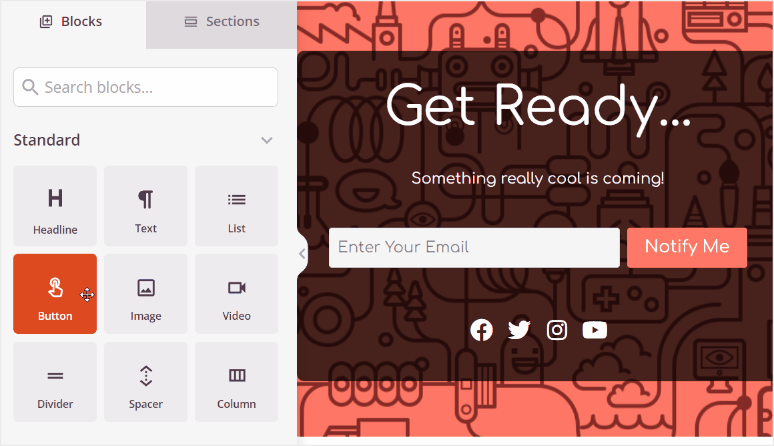
لتعديل محتوى الكتلة والإعدادات ، ما عليك سوى النقر فوق الزر وستحصل على خيارات لتعديل التسمية وإضافة الروابط وتغيير نمط الزر.
مثل هذا ، يمكنك بسهولة تخصيص أي عنصر صفحة وإضافة المحتوى الخاص بك كما تريد.
نظرًا لأننا نقوم بإنشاء صفحة محمية بكلمة مرور ، سنضيف رسائل مخصصة لتوجيه مستخدمي موقع الويب الخاص بك.
إذا كنت ترغب في ذلك ، يمكنك إضافة عناصر صفحة إضافية مثل ملفات التعريف الاجتماعية ونماذج الاتصال لجعل الصفحة المحمية بكلمة مرور أكثر جاذبية.
الآن ، سنقوم بإضافة نموذج كلمة المرور لتقييد الوصول إلى محتوى موقع الويب الخاص بك بكلمة مرور سرية.
الخطوة 4: إضافة الحماية بكلمة مرور
يقدم SeedProd رمزًا قصيرًا بسيطًا يمكنك إضافته لجعل المحتوى محميًا بكلمة مرور: [seed_bypass_form] .
يضيف هذا الرمز القصير نموذج إرسال كلمة المرور في الواجهة الأمامية لصفحتك. يمكنك إدراج هذا الرمز باستخدام قالب HTML المخصص من قسم الكتل المتقدمة.
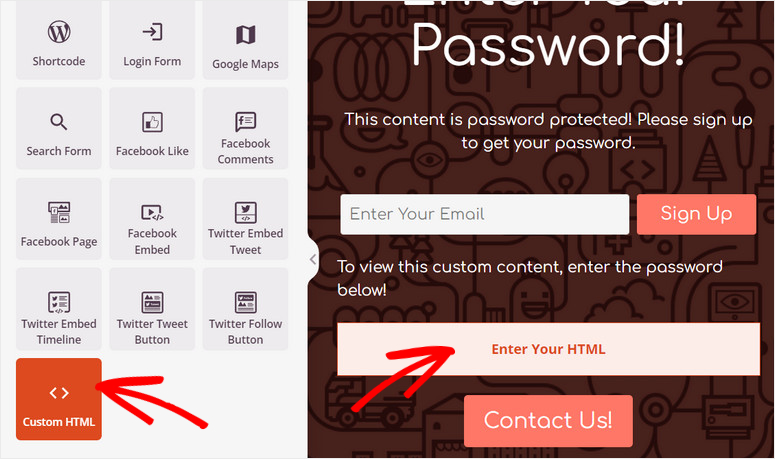
تمامًا مثل كتل المحتوى الأخرى ، تحتاج إلى النقر فوق كتلة HTML في معاينة الصفحة لإدخال الرمز القصير.
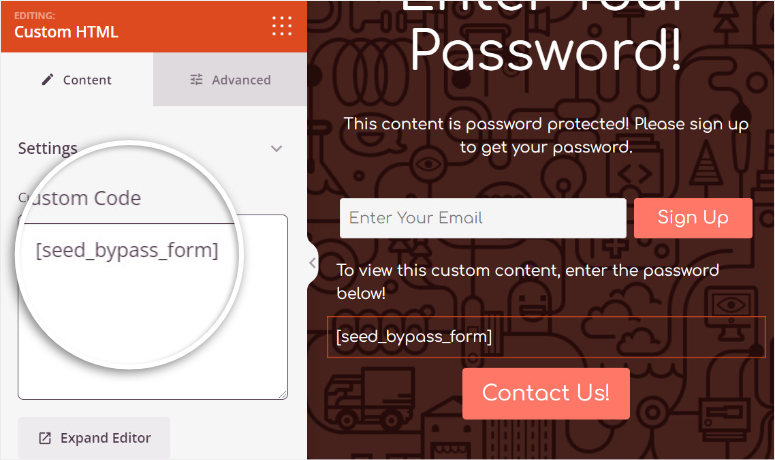
بمجرد الانتهاء من التخصيص ، لا تنس الضغط على زر حفظ في أعلى يمين منشئ الصفحة.
الخطوة 5: إعداد ضوابط الوصول
من أجل جعل عنصر كلمة المرور يعمل بسلاسة في الواجهة الأمامية ، تحتاج إلى إعداد كلمة المرور أيضًا. لهذا ، يمكنك النقر فوق إعدادات الصفحة »علامة التبويب التحكم في الوصول في منشئ الصفحة.
هنا ، سترى خيارات خيارات متقدمة للتحكم في أذونات المستخدم والوصول إليه.
أولاً ، افتراضيًا ، يستبعد SeedProd عناوين URL محددة من موقعك مثل تسجيل الدخول والمسؤول ولوحة المعلومات والحساب. هذا يضمن لك بصفتك مالك الموقع عدم منعك من الدخول إلى موقعك على الإطلاق. يمكنك اختيار إيقاف تشغيله ولكننا نوصي بترك هذا الخيار كما هو.
بعد ذلك ، يمكنك اختيار استخدام ملفات تعريف الارتباط لتحديد هوية المستخدمين بدلاً من إنشاء مستخدمي WordPress جدد في كل مرة. في الوقت الحالي ، لست بحاجة إلى هذا الخيار.
الحقل التالي Bypass URL هو الحقل الذي نحتاج إلى استخدامه لإعداد كلمة مرور للنموذج الذي أنشأته في الخطوة السابقة.
في الفضاء الميداني ، تحتاج إلى إدخال مفتاح سري. سيعمل هذا بمثابة كلمة المرور الخاصة بك التي يمكن للمستخدمين إدخالها للوصول إلى المحتوى المقيد.
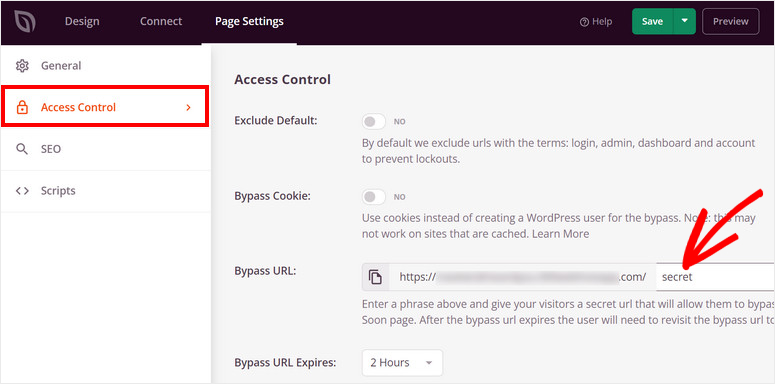
إذا كنت ترغب في تسهيل الأمر على العملاء أو فريقك ، يمكنك أيضًا تزويدهم بعنوان URL الخاص بالتجاوز بالكامل. سيسمح لهم ذلك بالذهاب مباشرة إلى موقعك دون زيارة صفحة "قريبًا" وإدخال كلمة مرور.
أيضًا ، يمكنك تعيين الحد الزمني للمستخدمين للوصول إلى المحتوى المحمي الخاص بك. بعد انتهاء المهلة ، سيحتاج المستخدمون إلى إدخال كلمة المرور مرة أخرى.
بعد ذلك ، يتيح لك SeedProd منح حق الوصول إلى الصفحة المحمية بكلمة مرور عن طريق عنوان IP الخاص بالمستخدم أو الأدوار.
بشكل افتراضي ، يتم عرض الصفحة المحمية بكلمة مرور على موقع الويب الخاص بك بالكامل. يمكنك تغيير هذا وعرض الصفحة على الصفحات المحددة كما تريد.
لهذا ، ستحتاج إلى التمرير لأسفل لتضمين / استبعاد إعدادات عناوين URL واختيار خيار تضمين عناوين URL. بعد ذلك يمكنك إضافة عناوين URL إلى الصفحة أو المنشور الذي تريد تقييده بكلمة المرور.
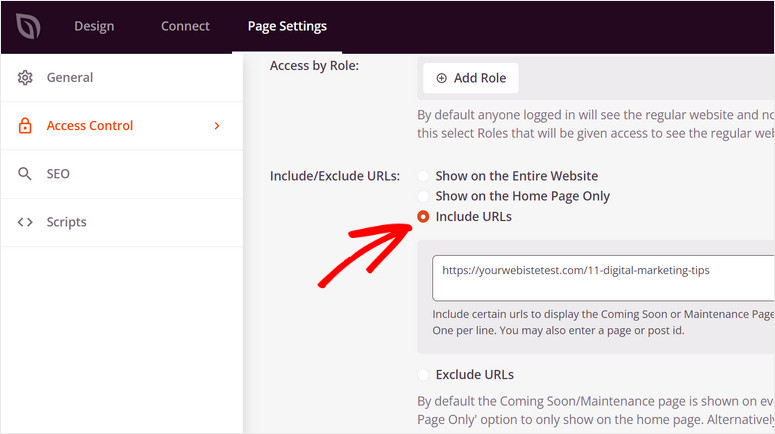
بعد الانتهاء من إعداد عناصر التحكم في الوصول ، انقر فوق الزر حفظ حتى لا تفقد التقدم.
الخطوة 6: ربط مزود التسويق عبر البريد الإلكتروني
هناك شيء آخر عليك القيام به قبل نشر صفحتك المحمية بكلمة مرور على موقعك.
إذا قمت بإضافة نموذج اشتراك أو اشتراك على صفحتك ، فيمكنك الاتصال بخدمة التسويق عبر البريد الإلكتروني المفضلة لديك وإرسال رسائل بريد إلكتروني آلية إلى المستخدمين لديك.
يوفر SeedProd التكامل مع جميع مزودي التسويق عبر البريد الإلكتروني المشهورين مثل Constant Contact و AWeber و ConvertKit و Drip والمزيد.
لهذا ، انتقل إلى علامة التبويب الاتصال في منشئ الصفحة وحدد موفر التسويق عبر البريد الإلكتروني.
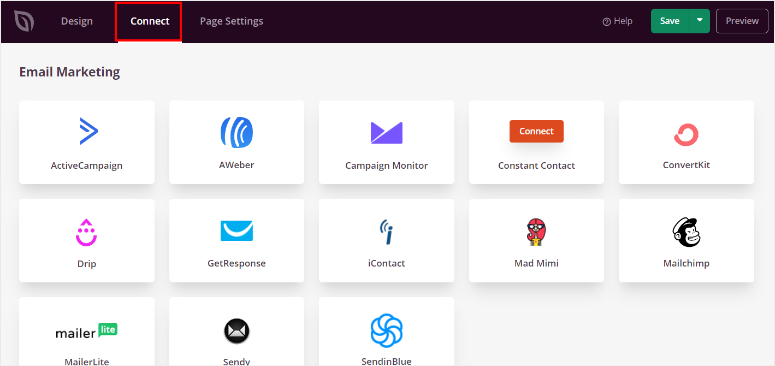
لتوصيل حساب خدمة البريد الإلكتروني الخاص بك ، انقر فوق الزر Connect New Account واتبع التعليمات التي تظهر على الشاشة.
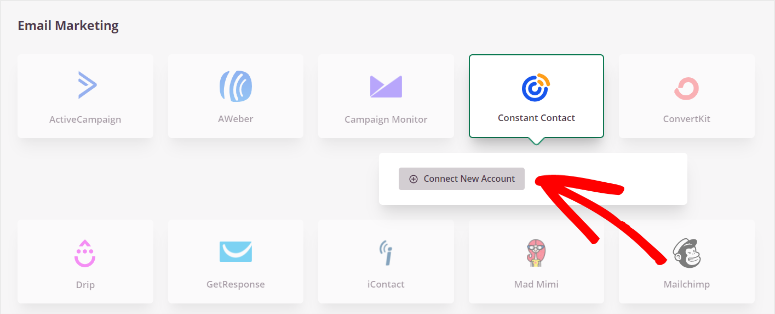
تتطلب منك معظم هذه الخدمات إدخال مفتاح API لإجراء الاتصال. يمكنك الحصول على مفتاحك من حساب بريدك الإلكتروني.
الآن ، يمكنك جعل المستخدمين يشتركون في قائمة البريد الإلكتروني الخاصة بك وإرسال رسائل البريد الإلكتروني للرد الآلي باستخدام كلمة المرور. باستخدام هذا ، يمكنك الوصول إلى المحتوى المحمي الخاص بك بعد التسجيل.
تأكد من حفظ الإعدادات الخاصة بك في النهاية.
الخطوة 7: انشر الصفحة المحمية بكلمة مرور
كل ما عليك فعله الآن هو نشر صفحتك المحمية بكلمة مرور وتفعيل الوضع "قريبًا" على موقع الويب الخاص بك.
في الزاوية العلوية اليمنى من أداة إنشاء الصفحات ، سترى القائمة المنسدلة بجوار الزر "حفظ". ما عليك سوى النقر فوق الزر " نشر " لعرض الصفحة على موقعك.
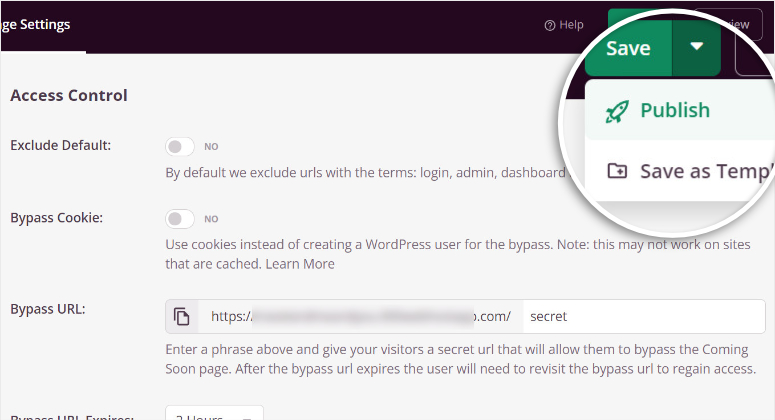
بمجرد القيام بذلك ، سترى نافذة منبثقة تُعلمك بنشر صفحتك بنجاح.
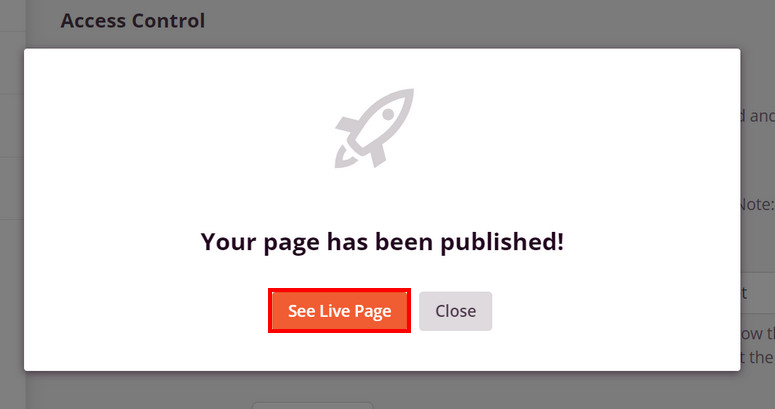
ثم انتقل مرة أخرى إلى لوحة الإدارة الخاصة بك وانقر فوق علامة التبويب SeedProd .
الآن ، ما عليك سوى تنشيط وضع Coming Soon Mode . في علامة التبويب SeedProd في لوحة الإدارة ، يمكنك تمكين الصفحة القادمة قريبًا بنقرة واحدة.
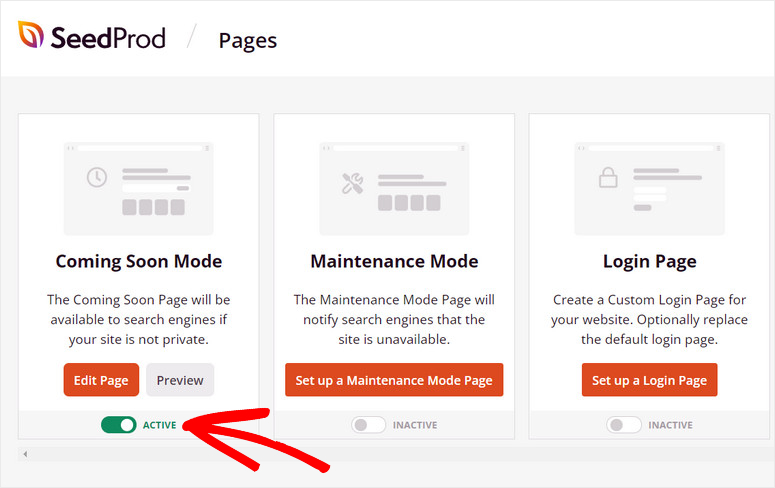
وبذلك ، تكون قد نجحت في إنشاء وتخصيص صفحتك المحمية بكلمة مرور دون الحاجة إلى تشفير أو مساعدة من مطور. يمكنك معاينة الصفحة لترى كيف تبدو على الواجهة الأمامية.
باستخدام SeedProd ، يمكنك إنشاء أي نوع من الصفحات لموقعك ببضع نقرات. إنه سهل الاستخدام للغاية بحيث يمكن حتى للمبتدئين تخصيص صفحاتهم المحمية بكلمة مرور أو أي صفحة مقصودة أخرى بسهولة.
SeedProd هو منشئ الصفحات المقصودة الذي يوفر الكثير من الميزات القوية التي تساعدك على توليد المزيد من العملاء المتوقعين. يمكنك إنشاء صفحة ضغط مذهلة لجذب انتباه الزوار وجعلهم يشتركون.
إذا كنت تتطلع إلى قفل محتوى المدونة المتميز لجذب المستخدمين للاشتراك ، فستحتاج إلى تجربة OptinMonster. إنه أفضل مكون إضافي لتوليد العملاء المحتملين لـ WordPress يتيح لك إنشاء حملات تسويقية جذابة مثل النوافذ المنبثقة واللافتات وحصائر الترحيب وغيرها الكثير.
باستخدام هذه الأداة ، يمكنك إعطاء المشاهدين نظرة سريعة على المحتوى الخاص بك وإضافة نموذج مضمّن يتيح لهم التسجيل للحصول على حساب للوصول إلى المحتوى الخاص بك.
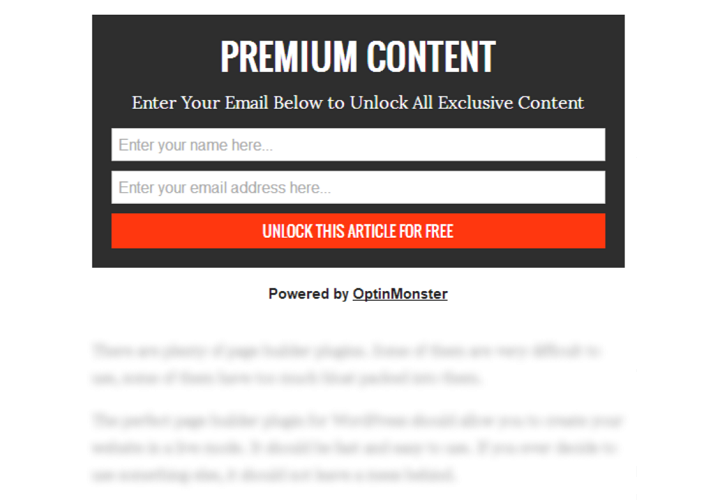
يأتي OptinMonster أيضًا مع قواعد استهداف وإعادة توجيه قوية لعرض العروض بناءً على الموقع والجهاز واهتمامات المستخدم والمزيد. يعمل هذا على التأكد من عرض جميع حملاتك على الأشخاص المناسبين في الوقت المناسب في رحلة العميل الخاصة بهم.
هذا كل شيء لهذا اليوم! نأمل أن يساعدك هذا البرنامج التعليمي في تعلم كيفية تحرير صفحة محمية بكلمة مرور دون أي مشكلة.
إذا كنت تريد معرفة المزيد حول حماية موقعك والمحتوى الخاص بك ، فيمكنك التحقق من هذه المنشورات:
- كيفية تضمين المنشورات المحمية بكلمة مرور في نتائج البحث
- كيفية حماية موقع WordPress الخاص بك من المحتوى المكرر
- أفضل المكونات الإضافية لجدار حماية WordPress للأمان والحماية
تساعدك هذه المنشورات على حماية موقع الويب الخاص بك من المحتوى المكرر وتضمين المنشور المحمي بكلمة مرور في نتائج البحث. سيساعدك الأخير في منع أي هجمات ضارة ورسائل غير مرغوب فيها على موقع WordPress الخاص بك.
